آموزش نصب و فعال سازی آنتی ویروس نورتون
مقدمه
ما در این مقاله قصد داریم نصب و فعال سازی آنتی ویروس نورتون را به شما عزیزان آموزش دهیم.
این آموزش، مرتبط با آنتی ویروس نورتون 360 استاندارد و آنتی ویروس نورتون 360 دیلاکس می باشد. این دو محصول نورتون، مولتی دیوایس می باشند و قابلیت نصب بر روی سیستم عامل ویندوز، مک و اندروید و iOS را دارا می باشند. کاربران می توانند بسته به نیازشان، آن را بر روی دستگاه موردنظر خود نصب کنند.
-
 آنتی ویروس نورتون 360 دیلاکس21%
آنتی ویروس نورتون 360 دیلاکس21%2,100,000 تومان1,660,000 تومان -
 آنتی ویروس نورتون 360 استاندارد43%
آنتی ویروس نورتون 360 استاندارد43%1,900,000 تومان1,090,000 تومان
با ما در ادامه مقاله نصب و فعال سازی آنتی ویروس نورتون همراه باشید.
نحوه نصب آنتی ویروس نورتون
برای نصب آنتی ویروس Norton بر روی لپ تاپ یا تلفن همراه باید وارد حساب کاربری خود شوید. همچنین توجه کنید که برای نصب موفقیت آمیز، سیستم شما باید حداقل نیازها را داشته باشد. برای مشاهده حداقل نیازهای مورد نیاز برای نصب آنتی ویروس نورتون به صفحه محصول مراجعه کنید.
ابتدا برای دانلود محصول مورد نظر، مراحل زیر را دنبال کنید:
1. وارد حساب کاربری خود شوید.
2. ایمیل و گذرواژه خود را وارد نموده و سپس بر روی گزینه Sign In کلیک کنید.
- توجه داشته باشید که اگر رمز عبور یا گذرواژه خود را فراموش کرده اید، بر روی گزینه Forgot username or password کلیک کرده و سپس دستورالعمل های روی صفحه را دنبال کنید.
3. در پورتال My Norton، بر روی گزینه Download کلیک کنید.
- توجه داشته باشید که اگر در حال نصب بر روی ویندوز 10 در حالت S هستید، بر روی گزینه Get it from Microsoft کلیک کرده و سپس مراحل نصب را از فروشگاه Microsoft دنبال کنید.
4. در پنجره Get Started، بر روی گزینه Agree & Download کلیک کنید.
اگر از تلفن همراه خود در حال استفاده هستید، اشتراکی را که می خواهید دانلود کنید انتخاب و بر روی گزینه Next ضربه بزنید.
اما اگر از رایانه شخصی خود در حال استفاده برای نصب هستید یکی از گزینه های زیر را انتخاب کنید:
- نصب بر روی سیستم عامل ویندوز
- نصب بر روی سیستم عامل مک
- نصب بر روی سیستم عامل اندروید
- نصب بر روی سیستم عامل آیفون یا آیپد
1. پس از اتمام دانلود، فایل نصبی را از مرورگر خود اجرا کنید، کلید Ctrl + J را فشار دهید تا پنجره دانلود در مرورگر شما باز شود. روی فایلی که دانلود کرده اید، دو بار کلیک کنید.
2. اگر پنجره Account Control ظاهر شد، بر روی Continue کلیک کنید.
برای تکمیل نصب، دستورالعمل های روی صفحه را دنبال کنید.
1. بر روی Install کلیک کنید.
2. در بعضی موارد نورتون به شما هشدار می دهد تا به Norton Community Watch بروید تا اطلاعات مربوط خطرات امنیتی احتمالی رایانه شما را جمع آوری کند و اطلاعات را برای تجزیه و تحلیل به Norton ارسال کند. یکی از موارد زیر را انجام دهید:
◾ برای فعال کردن Norton Community Watch روی محصول خود، بر روی Join Now کلیک کنید.
◾ بر روی Maybe Later کلیک کنید تا بعدا به Norton Community Watch بپیوندید.
برای کسب اطلاعات بیشتر در مورد Norton Community Watch، می توانید بر روی Learn More کلیک کنید.
3. هنگامی که از شما خواسته شد رمز عبور حساب کاربری سرپرستی مک خود را تایپ کنید سپس بر روی Install Helper کلیک کنید.
4. بر روی گزینه Restart کلیک کنید.
5. برای راه اندازی مجدد مک، در پنجره نصب نورتون، بر روی Open Preferences کلیک کنید.
6. اگر هشدار System Extension Blocked را مشاهده کردید، بر روی گزینه Open Security Preferences کلیک کنید.
7. در پنجره Security & Privacy، بر روی نماد قفل در پایین سمت چپ کلیک کنید.
8. هنگامی که از شما خواسته شد، گذرواژه حساب سرپرست خود را تایپ کنید و سپس بر روی Unlock کلیک کنید.
9. یکی از موارد زیر را انجام دهید:
◾ بر روی گزینه Allow کلیک کرده، دوباره به پنجره نصب Norton بروید و سپس بر روی گزینه Continue کلیک کنید.
اگر گزینه Allow را مشاهده نمی کنید، پنجره Security & Privacy را ببندید و دوباره باز کنید تا دکمه Allow را مشاهده کنید.
◾ اگر چندین نرم افزار بر روی سیستم خود نصب کرده اید که نیاز به مجوز شما دارد، پیام Some system software was blocked from loading را به جای پیام Norton مشاهده خواهید کرد در این صورت بر روی دکمه Allow کلیک کرده و محصول Norton را در لیست خود انتخاب کرده و سپس بر روی OK کلیک کنید.
10. در پنجره نصب، بر روی گزینه Continue، سپس بر روی گزینه Allow کلیک کنید تا به Norton اجازه دهید تمام فعالیت های شبکه را کنترل کرده و دسترسی وب سایت های مخرب بر روی سیستم مک شما را مسدود کند.
11. بر روی Open Preferences کلیک کرده تا نورتون برای محافظت بهتر به دیسک شما دسترسی پیدا کند.
12. در پنجره Security & Privacy، از فعال بودن گزینه Norton System Extension اطمینان حاصل کنید. مجدداً به پنجره Norton بازگردید و بر روی Complete کلیک کنید.
1. در بخش دانلود نورتون از Google Play، بر روی گزینه Get it on Google Play کلیک کنید.
اکنون به Play Store هدایت می شوید.
2. بر روی گزینه Install ضربه بزنید و سپس بر روی Accept ضربه بزنید.
3. هنگامی که نصب به پایان رسید، بر روی گزینه Open ضربه بزنید.
4. قسمت Norton License Agreement and Terms of Use و Norton Mobile Privacy Policy را بخوانید و بپذیرید. سپس بر روی Sign in ضربه بزنید.
5. آدرس ایمیل و گذرواژه خود را وارد نموده و سپس بر روی گزینه Sign In ضربه بزنید.
6. اکنون نصب به پایان رسیده است.
توجه: اگر در نصب آنتی ویروس Norton با مشکلی مشاهده کردید، اطمینان حاصل کنید که بر روی تلفن همراه شما، آخرین نسخه برنامه Google Play و جدیدترین به روز رسانی های سیستم نصب است.
1. در بخش دانلود نورتون از App Store، بر روی Download on the App Store ضربه بزنید. اکنون به App Store هدایت می شوید.
اگر از آیپد استفاده می کنید، بر روی Install on iPad ضربه بزنید و دستورالعمل های صفحه را دنبال کنید.
2. بر روی Get ضربه بزنید.
3. پس از اتمام دانلود برای راه اندازی برنامه Norton Mobile Security، بر روی Open ضربه بزنید.
4. آدرس ایمیل و رمز عبور خود را وارد نموده و سپس بر روی دکمه Sign In ضربه بزنید.
نحوه فعال سازی آنتی ویروس نورتون
با خرید لایسنس آنتی ویروس نورتون می توانید اطمینان حاصل کنید که امنیت شما همیشه به روز می باشد. برای ادامه استفاده از تمام ویژگی های نورتون و محافظت از رایانه خود، باید اشتراکتان را قبل از پایان دوره نسخه رایگان، فعال کنید.
برای تکمیل مراحل فعال سازی، رایانه شما باید به اینترنت متصل باشد.
دستورالعمل های زیر را برای فعال سازی آنتی ویروس نورتون دنبال کنید:
1. برنامه Norton را باز کنید.
در پنجره My Norton، در کنار Device Security بر روی گزینه Open کلیک کنید.
2. برای فعال کردن اشتراک خود، در پنجره محصول نورتون، بر روی گزینه Activate Now کلیک کنید.
3. کد فعال سازی آنتی ویروس نورتون خود را وارد کنید.
4. بر روی گزینه Next کلیک کنید.
بدین طریق نصب و فعال سازی آنتی ویروس نورتون به پایان می رسد.
ویدیو نصب و فعالسازی آنتی ویروس نوترون 360
برای اطمینان از اورجینال بودن لایسنس و مناسب ترین قیمت ها، آنتی ویروس نورتون را از باماسافت خریداری نمایید.
لطفاً سؤالات و نظرات خود را در قسمت دیدگاه ها، باما در میان بگذارید.
منبع: Norton



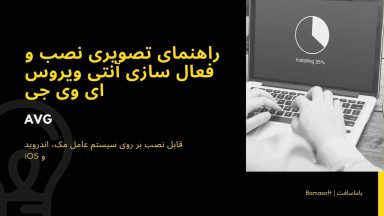
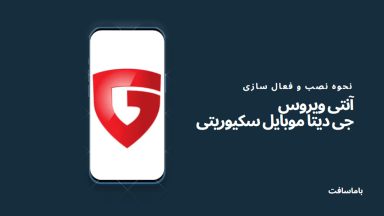

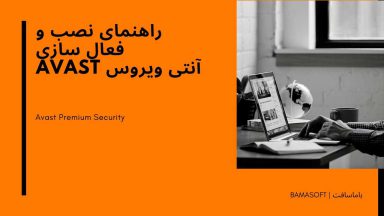


درود چرا نمی تونم کد رو تو بخش اکتیو یشن اینتر نت سکوریتی نورتن پیست کنم یا شماره ها رو تایپ کنم ؟
با سلام
در اولین اقدام لطفا به زبان کیبورد خود توجه کنید، در صورتی که کیبورد شما بر روی زبان فارسی تنظیم شده باشده، امکان وارد کردن لایسنس را نخواهید داشت.